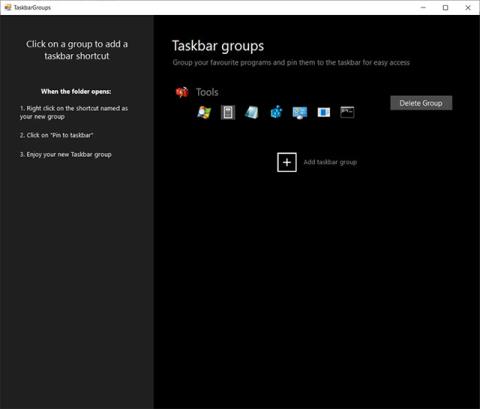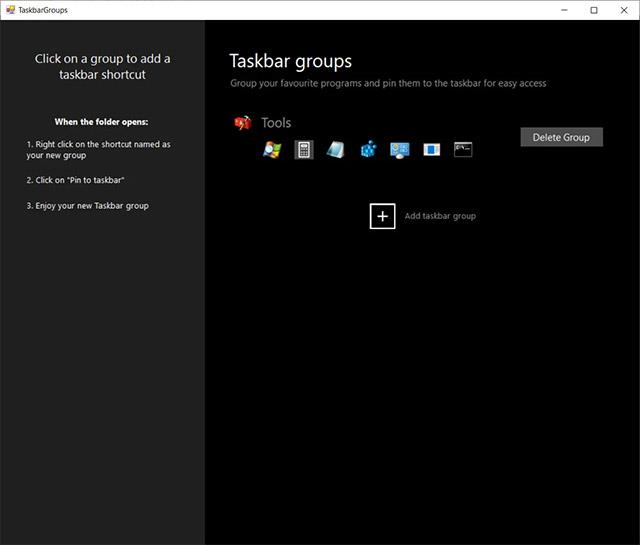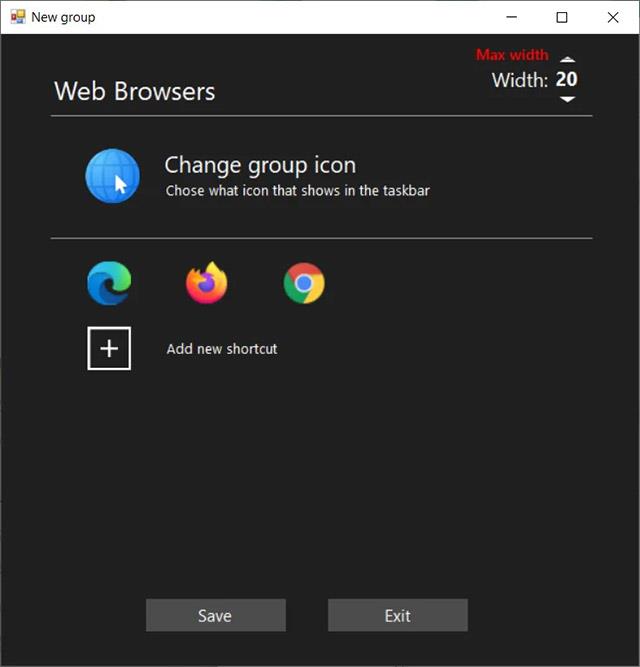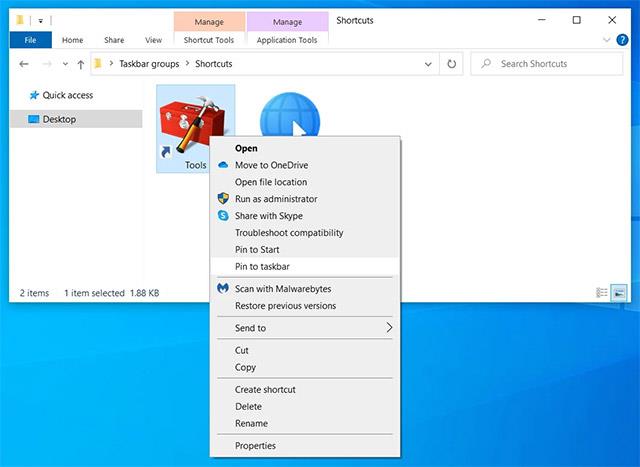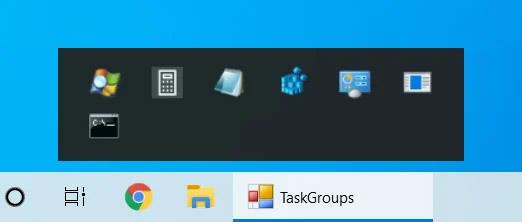Το TaskbarGroups είναι ένα χρήσιμο νέο εργαλείο ανοιχτού κώδικα που μπορεί να σας βοηθήσει να αναδιατάξετε και να διαχειριστείτε τις συντομεύσεις στη γραμμή εργασιών των Windows 10 γρήγορα και αποτελεσματικά.
Με απλά λόγια, τα TaskbarGroups θα σας επιτρέψουν να ομαδοποιήσετε αυθαίρετα συντομεύσεις στη γραμμή εργασιών, βοηθώντας σας έτσι να έχετε μια πιο τακτοποιημένη και πιο οργανωμένη επιφάνεια εργασίας των Windows 10. Μπορείτε να δημιουργήσετε πολλές διαφορετικές ομάδες συντομεύσεων, για παράδειγμα σύμφωνα με κάθε συγκεκριμένο θέμα ή σκοπό, και να τις καρφιτσώσετε στη γραμμή εργασιών σας για ευκολία.
Ο τρόπος που λειτουργεί το TaskbarGroups είναι γενικά αρκετά απλός. Αλλά για να το χρησιμοποιήσετε, πρέπει πρώτα να κατεβάσετε αυτό το εργαλείο ανοιχτού κώδικα από τη σελίδα GitHub ΕΔΩ ή μπορείτε να επιλέξετε να κατεβάσετε την εκτελέσιμη έκδοση εάν δεν θέλετε να μεταγλωττίσετε μόνοι σας το πρόγραμμα σε ΑΥΤΟΝ τον σύνδεσμο .
Αφού κατεβάσετε και εξαγάγετε το αρχείο ZIP, θα χρειαστεί να βρείτε το εκτελέσιμο αρχείο της εφαρμογής στον φάκελο περιεχομένου που έχει εξαχθεί. Εκτελέστε το εκτελέσιμο αρχείο για να εγκαταστήσετε το TaskbarGroups στον υπολογιστή σας με Windows 10.
Όταν εκκινηθεί, το TaskbarGroups θα εμφανίσει όλες τις υπάρχουσες συντομεύσεις στη γραμμή εργασιών και θα σας επιτρέψει να δημιουργήσετε νέες ομάδες, όπως φαίνεται παρακάτω.
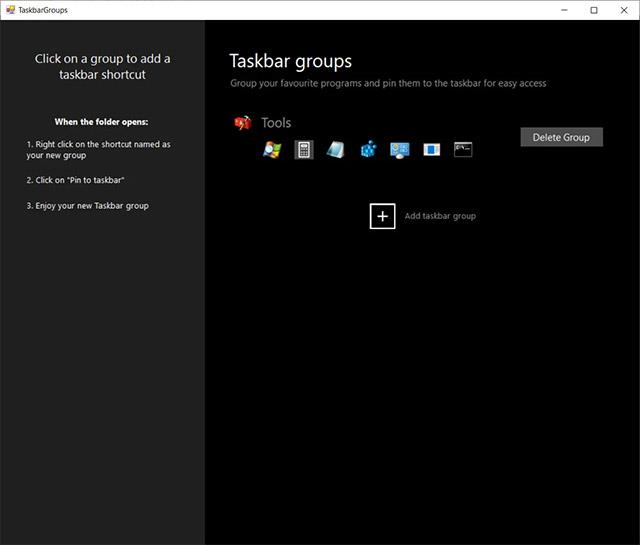
Υπάρχουσες συντομεύσεις
Η χρήση του TaskbarGroups είναι πολύ απλή. Το μόνο που χρειάζεται να κάνετε είναι να κάνετε κλικ στην επιλογή "προσθήκη ομάδας στη γραμμή εργασιών" και στη συνέχεια να επιλέξετε τα εκτελέσιμα αρχεία και τις συντομεύσεις που θέλετε να προσθέσετε σε μια συγκεκριμένη ομάδα. Επιπλέον, πρέπει επίσης να ορίσετε έναν τίτλο και ένα εικονίδιο για αυτήν την ομάδα συντομεύσεων.
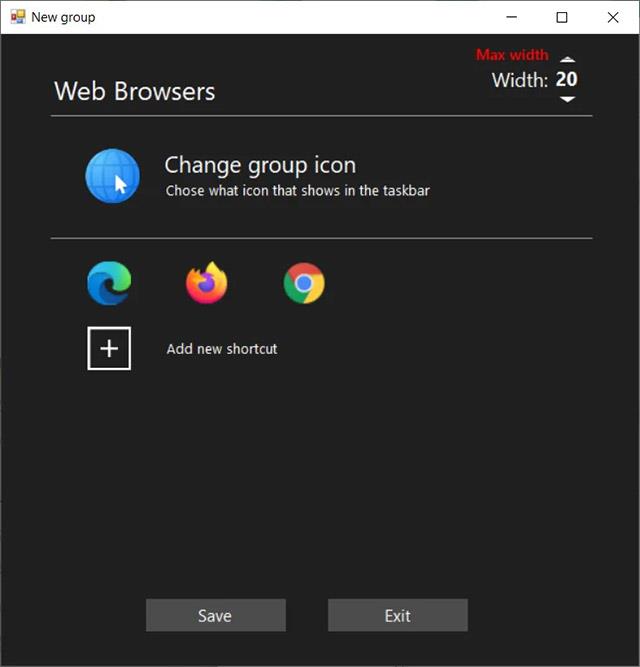
Δημιουργήστε μια νέα ομάδα συντομεύσεων
Αφού αποθηκευτεί η ομάδα, μπορείτε να κάνετε δεξί κλικ στην ομάδα για να ανοίξετε το φάκελο συντομεύσεων. Στη συνέχεια, κάντε δεξί κλικ στη συντόμευση TaskbarGroups που θέλετε και καρφιτσώστε την στη γραμμή εργασιών, όπως περιγράφεται παρακάτω.
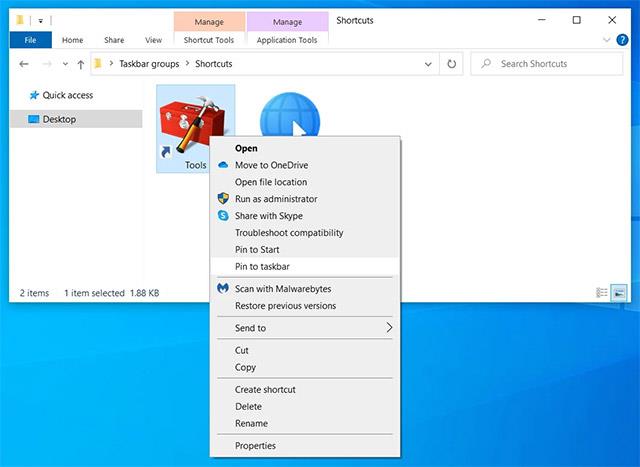
Καρφιτσώστε την ομάδα στη γραμμή εργασιών
Οι καρφιτσωμένες ομάδες συντομεύσεων θα εμφανίζονται στη γραμμή εργασιών ως το αντιπροσωπευτικό εικονίδιο που επιλέξατε κατά τη δημιουργία. Μπορείτε να κάνετε κλικ σε αυτά τα εικονίδια για να ανοίξετε την ομάδα, όπως φαίνεται παρακάτω.
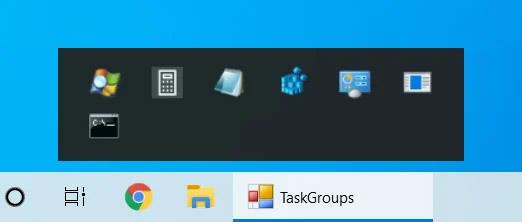
Η ομάδα συντομεύσεων έχει αρχικοποιηθεί πλήρως
Αυτό είναι το μόνο που έχει να κάνει με το TaskbarGroups!